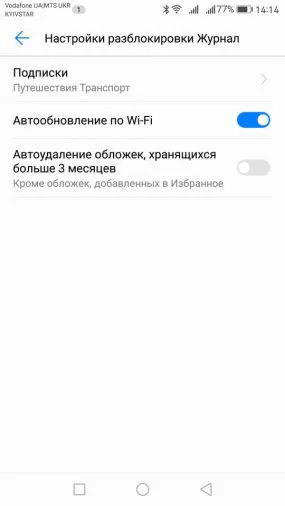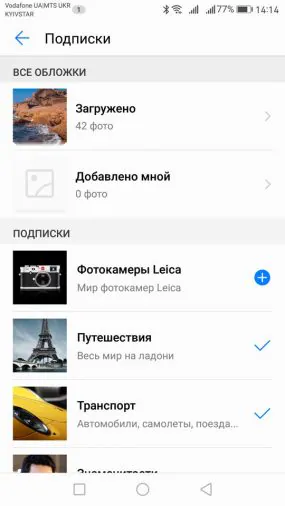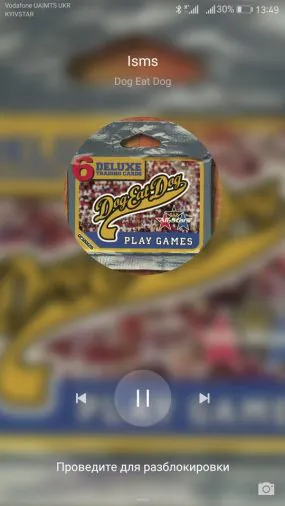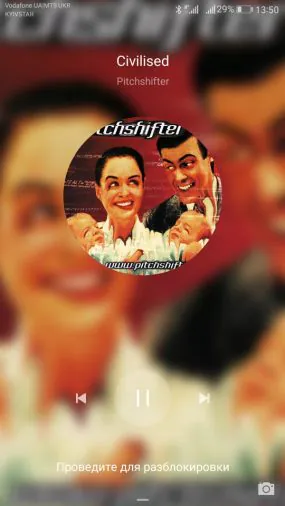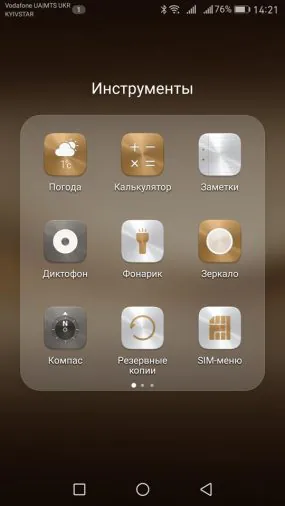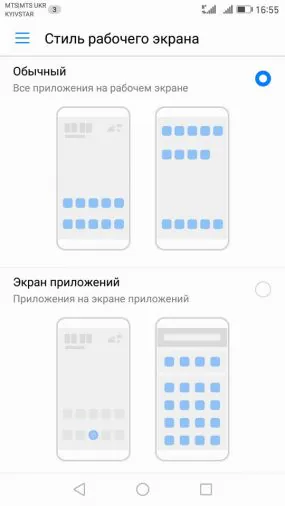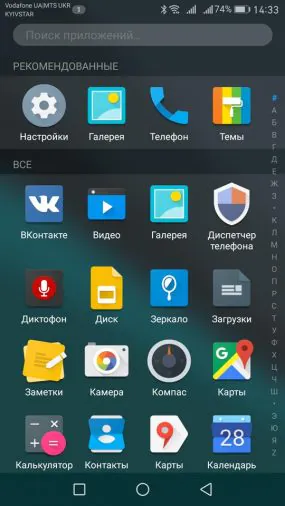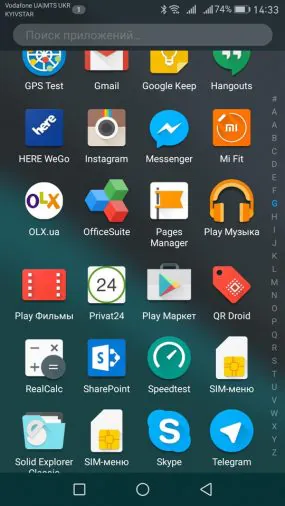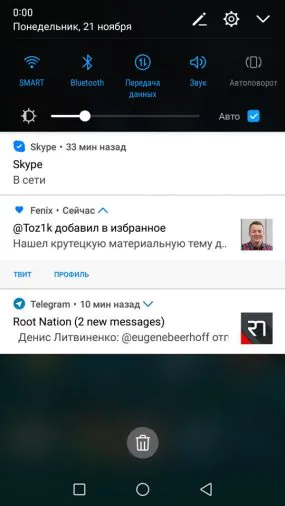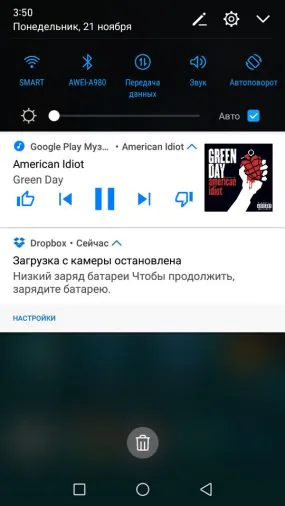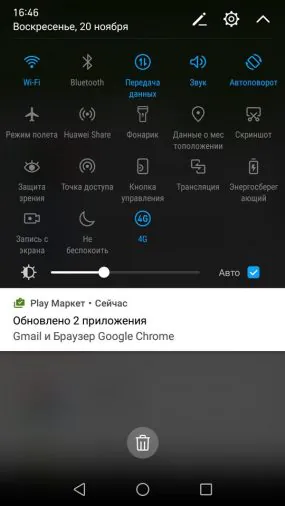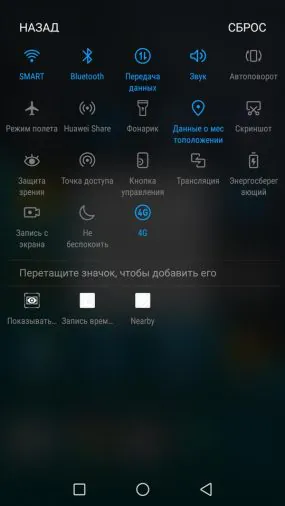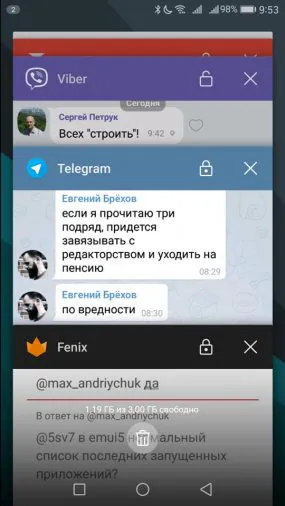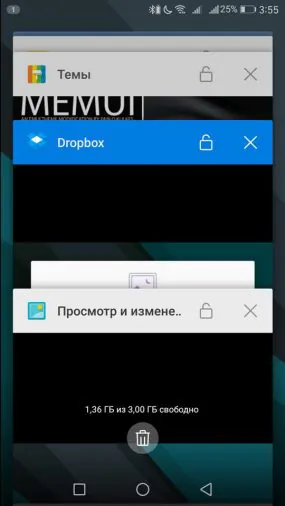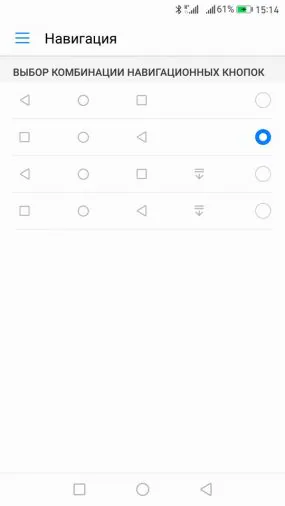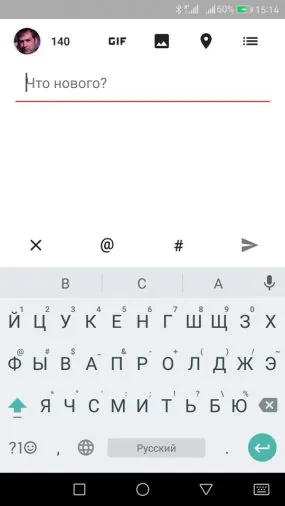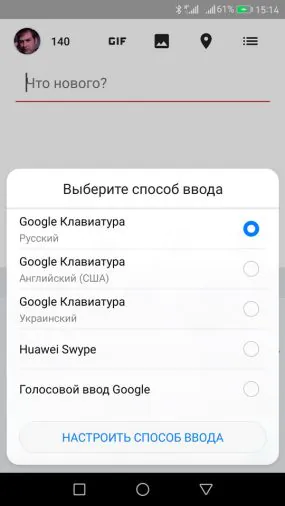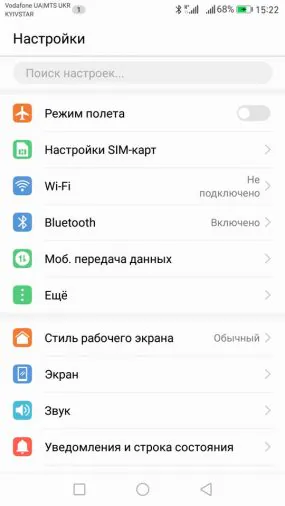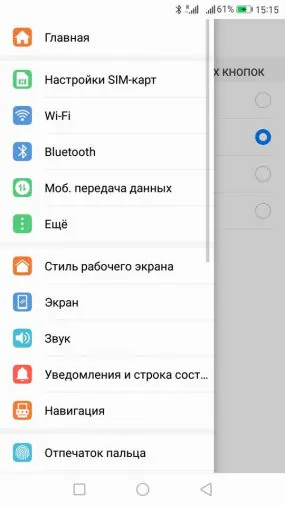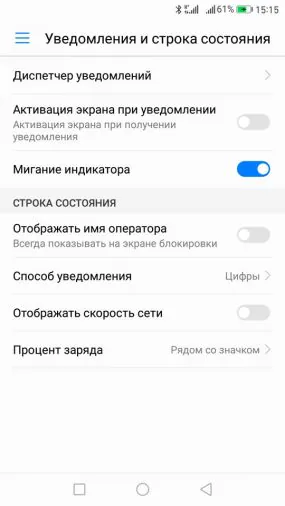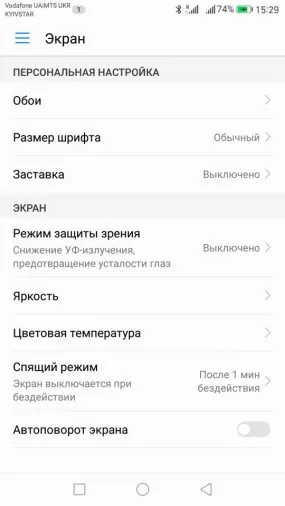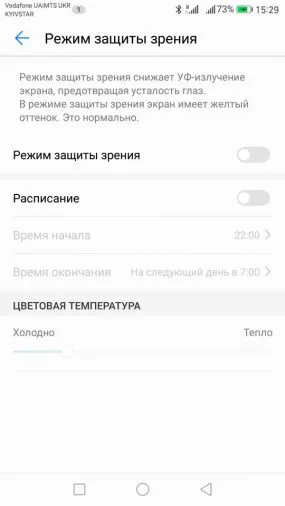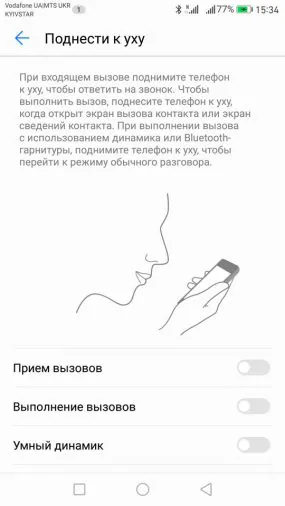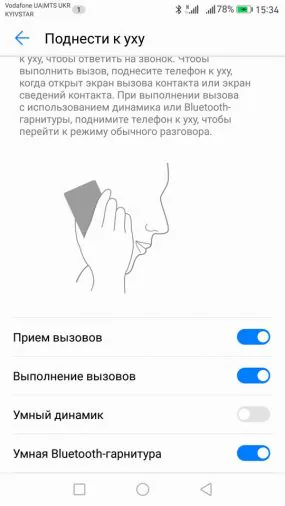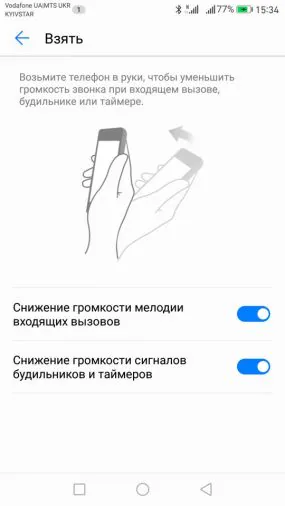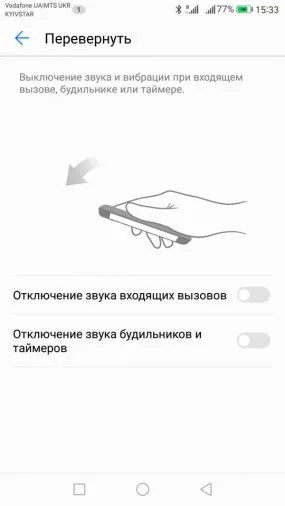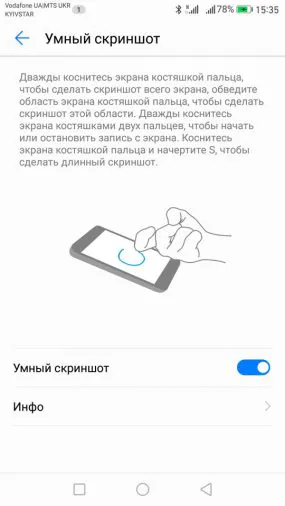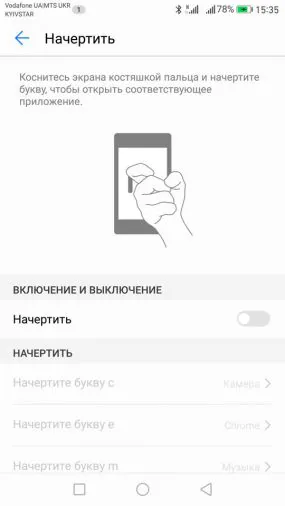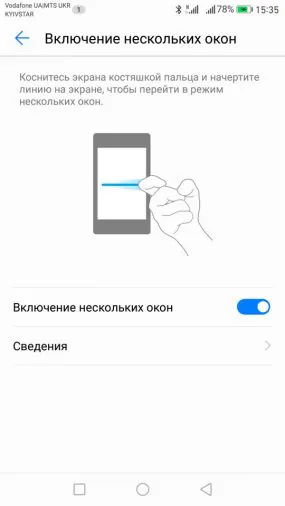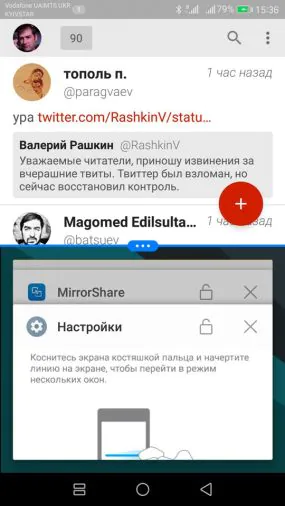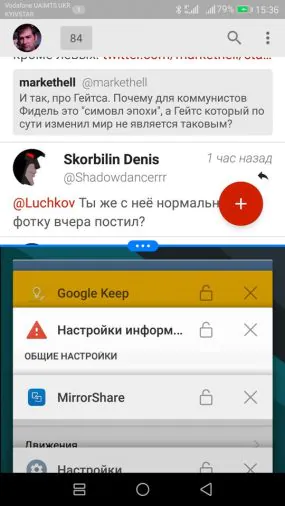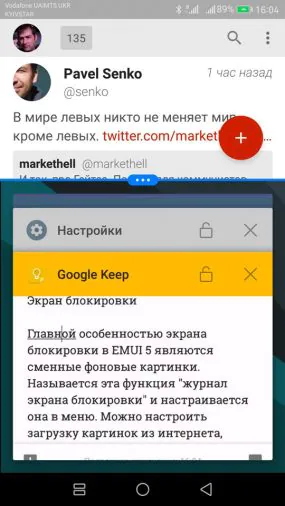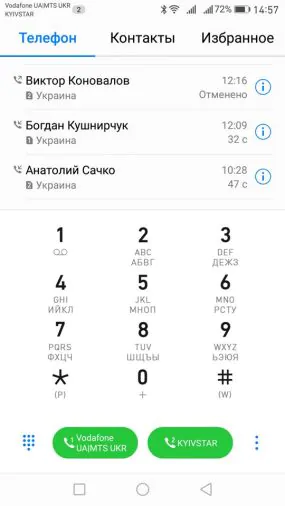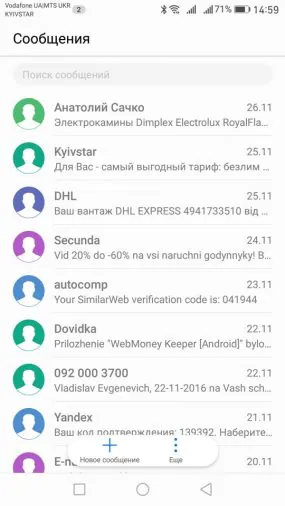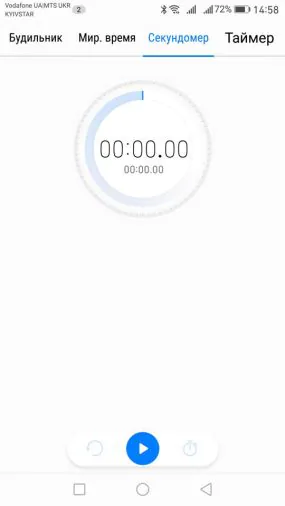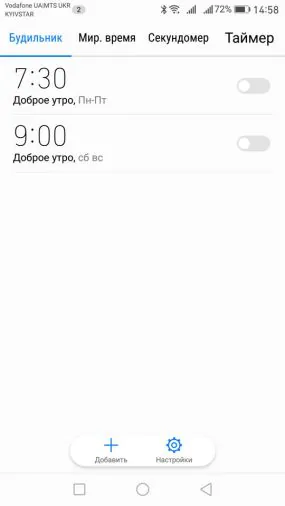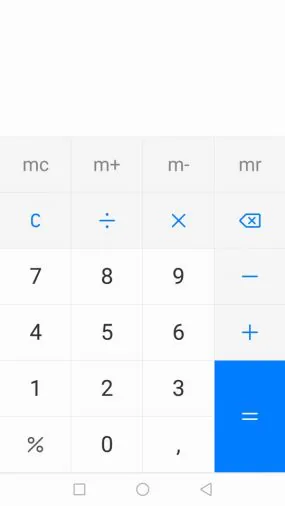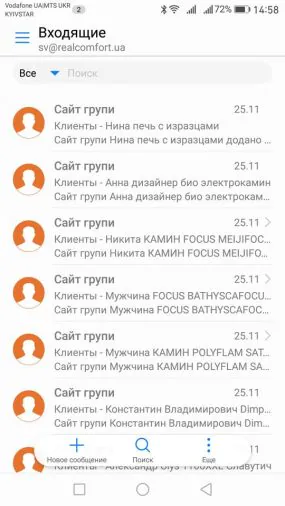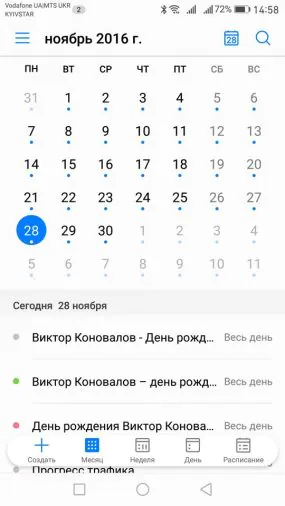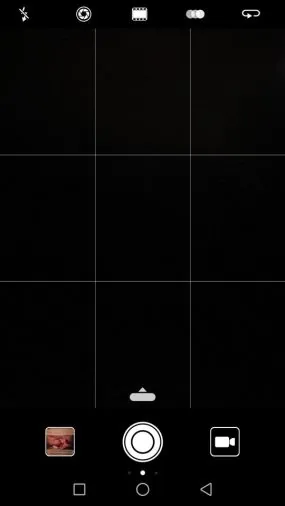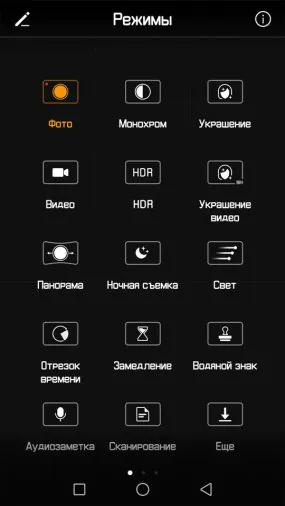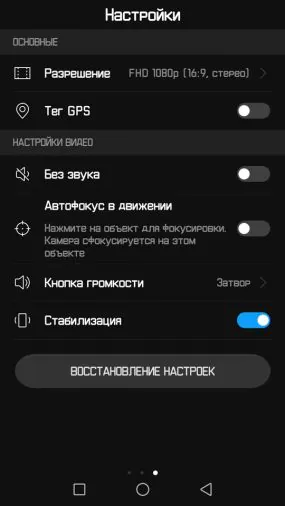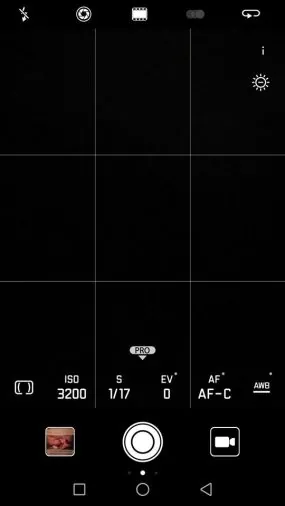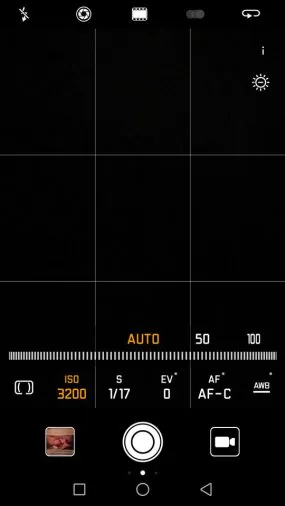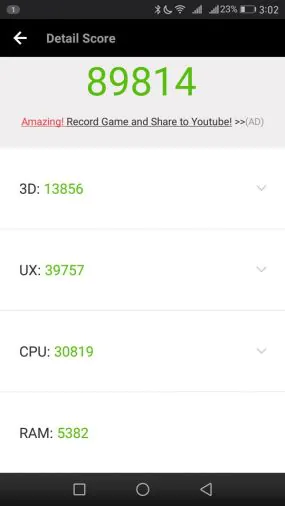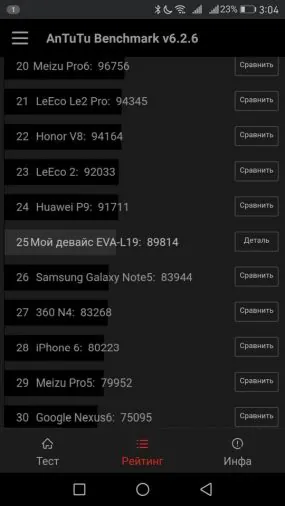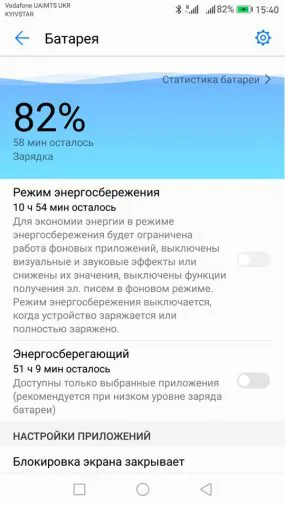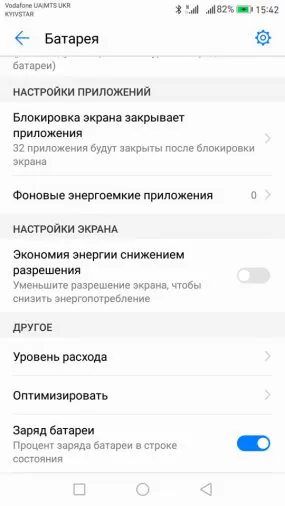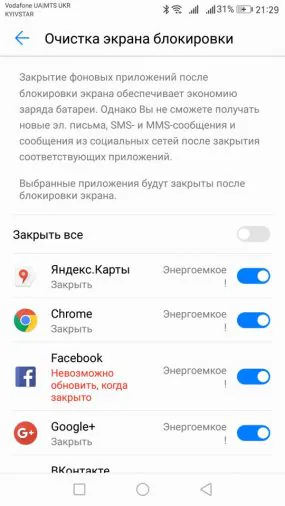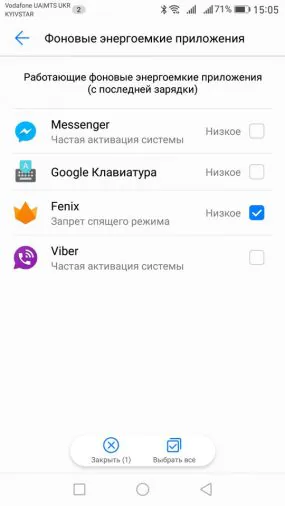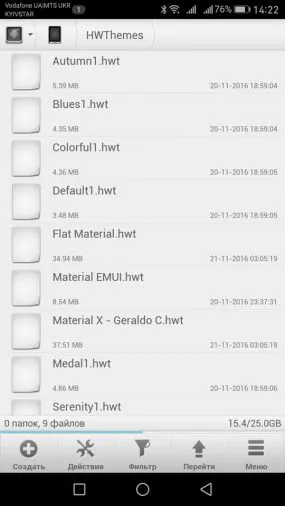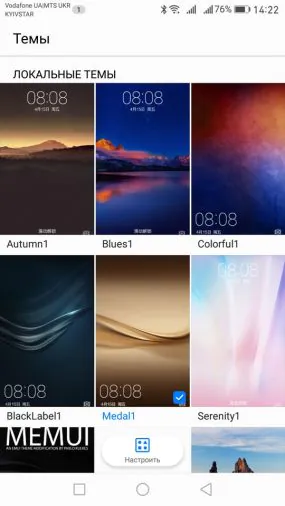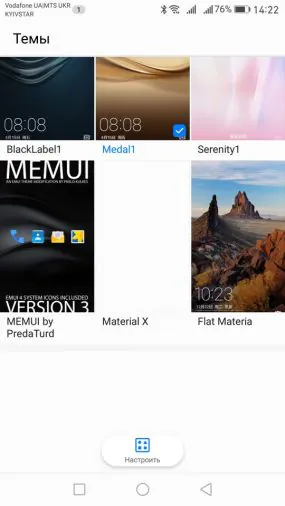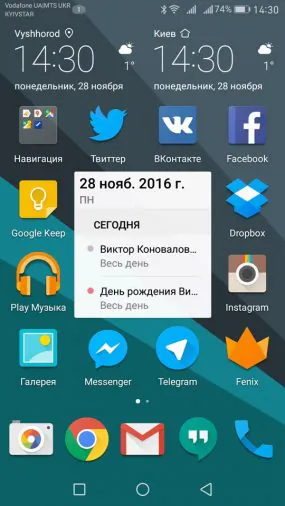© ROOT-NATION.com - Використання контенту дозволено за умови розміщення зворотного посилання
Співпраця з Google не пройшла для компанії Huawei безслідно, китайський виробник планує досить оперативно оновити свої актуальні смартфони до Android 7.0. І звичайно, в першу чергу цей процес стосується поточних флагманів, наприклад, Huawei P9. Офіційне оновлення має надійти на апарати “по повітрю” до кінця року. Але вже зараз у самих нетерплячих користувачів є можливість встановити нову прошивку в статусі фінальної бети і спробувати оновлення фірмової оболонки EMUI 5.0. Саме про неї ми сьогодні і поговоримо.
Установка Android 7.0 з EMUI 5.0 на Huawei P9
Довго затримуватися на процедурі установки я не буду. Докладні інструкції є в інтернеті. Оновитися не просто, все ж це тестова версія прошивки. Коротко перерахую наступні етапи, через які необхідно пройти:
- Розблокування бутлдоадера – отримуєте код розблокування на офіційному сайті, включаєте в меню розробників опції “Заводське розблокування” та “Налаштування по USB”, підключаєте смартфон до Windows ПК і виконуєте пару команд в fastboot.
- Установка кастомного рекавері TWRP – підключаєм смартфон до Windows ПК і запускаєм скрипт.
- Оновлення TWRP до останньої версії вже з рекавері – за допомогою команди install image з карточки SD.
- Установка прошивки і додаткових програм через TWRP з 2-х архівів – install zip з картки SD без проміжного перезавантаження.
Я жодним чином не агітую всіх власників Huawei P9 терміново встановлювати дану прошивку. Адже це бета-версія, а значить в ній є деякі недоробки. Тим більше, офіційне оновлення “по повітрю” скоро прилетить всім. Просто потрібно трохи почекати. А поки ви можете почитати про нову оболонку EMUI 5, щоб дізнатися, що вас чекає після оновлення. Приступимо.
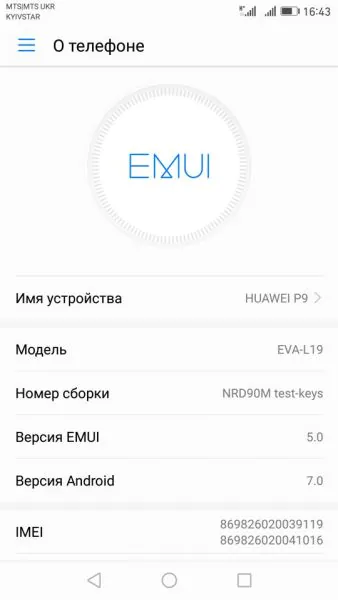
Екран блокування
Зміни найменше торкнулися цього елемента оболонки, але розповісти про нього в рамках огляду я зобов’язаний.
Головною особливістю екрану блокування в EMUI 5.0 (як і в попередній версії) є змінні фонові картинки. Називається ця функція “журнал екрану блокування” і налаштовується вона в меню. Можна налаштувати завантаження картинок з інтернету, додати фон самому вручну і підписатися на теми.
Крім того екран блокування показує годинник, присутній швидкий запуск камери. Тут же відображаються повідомлення і музичний плеєр при прослуховуванні музики.
Наступний момент – панель. що виїжджає знизу. Десь ми вже таке бачили. Насправді не впевнений, хто придумав таку фішку першими, може і Huawei. На панелі є інструменти управління ротацією фонових картинок – можна зупинити і відновити їх зміну, додати в обране, видалити, поділитися, встановити свій фон з галереї. У режимі виклику нижньої панелі можна подивитися всі фони екрану блокування простим гортанням вправо-вліво.
Нижче – іконки швидкого виклику потрібних (на думку Huawei) додатків і функцій. Диктофон, калькулятор, ліхтарик, годинник, сканер штрих-коду. Поміняти іконки на свої не можна.
Зовнішній вигляд екрану розблокування EMUI 5 і нижньої панелі трансформується в залежності від подій, що відбуваються. Під час відтворення музики фонова картинка змінюється на обкладинку альбому і нижня панель втрачає інструменти управління фоном. Залишаються лише ярлики швидкого доступу.
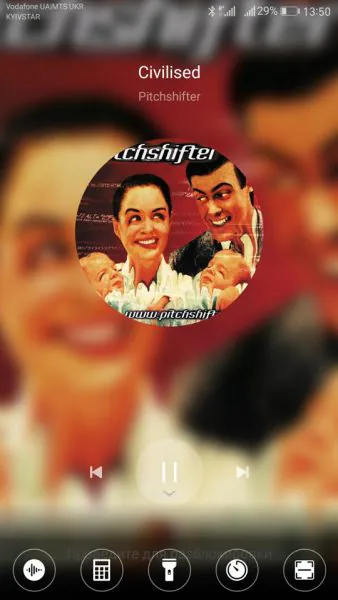
Рабочий стіл EMUI 5
Спочатку здається, що цей елемент не зазнав особливих змін. Все через те, що за замовчуванням використовується стара тема зі значками “Medal1”. Насправді одна головне зміна таки присутня. В налаштуваннях можна перемикатися між 2-ма варіантами робочих столів – без меню додатків і з ним. Фактично – це 2 окремих, лаунчера, кожен зі своїм набором ярликів і віджетів, які можна налаштовувати незалежно один від одного. Зовнішній вигляд робочого столу можна змінити за допомогою додатку “Теми”, докладніше про це нижче.
Як і в попередній версії оболонки на робочому столі в EMUI 5 можна створювати папки і викликати глобальний пошук по пристрою свайпом вниз.
Крім того можна перевести робочий стіл в спрощений зовнішній вигляд, який підходить, наприклад, для людей похилого віку, дітей з особливими потребами або просто любителів плиточок.
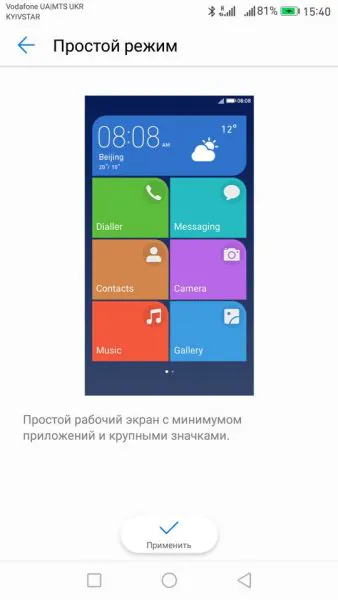
Статус-бар
Панель індикаторів в EMUI 5 трохи змінила дизайн іконок і присутнє головне нововведення, яке мені не дуже подобається. Замість значків повідомлень ми бачимо просто цифровий лічильник.
![]()
Його можна відключити в налаштуваннях. Але тоді зовсім незрозуміло, є нові повідомлення, чи ні.
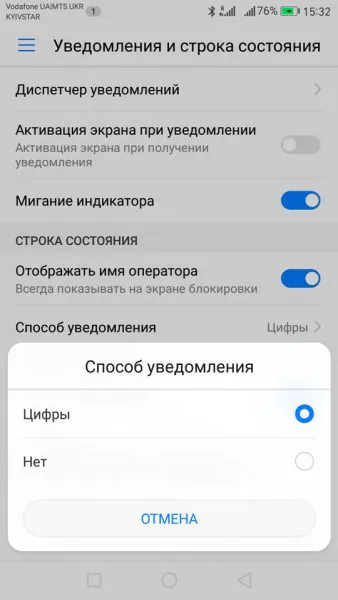
Основна біда такого рішення в тому, що, постійні повідомлення, наприклад, музичного плеєра, теж впливають на лічильник. Незрозуміле і незручне рішення. Як відновити звичне відображення іконок в статус-барі, я не знайшов. Хотілося б, щоб цю можливість повернули у фінальній прошивці.
Шторка повідомлень
Цей елемент в EMUI 5 повністю перероблений. Замість двох окремих вкладок для повідомлень і перемикачів ми бачимо одну. Вгорі – панель з перемикачами і повзунком яскравості екрану, яка розширюється свайпом вниз, відкриваючи додаткові кнопки. Розташування і склад кнопок можна редагувати натисканням на відповідну іконку.
Крім того, повністю змінився дизайн шторки, він став більш “матеріальним”. Ми бачимо контрастні сині кнопки на чорному тлі і білі картки повідомлень з можливістю здійснення швидких дій. Розширене відображення і набір дій з повідомленням розкривається по тапу. Прочитані повідомлення можна “скидати” бічними свайпамі.
В цілому мені подобається нова шторка в EMUI 5, як дизайном, так і функціональністю. Вона стала менш навантаженою, ніж в старій версії і більш ергономічною.
Меню багатозадачності
У EMUI 5 це вікно стало більше схожим на те, що пропонує нам “чистий” Android. Замість горизонтальної прокрутки зараз тут вертикальний список з картками. Замочки для закріплення додатків в оперативній пам’яті залишилися, але тепер їх треба просто натискати.
Закривати додатки можна бічними свайпамі. Присутній індикатор заповнення пам’яті і кнопка очищення – закриття всіх програм, окрім закріплених в пам’яті.
Тут все залишилось по-старому – наекранні кнопки, дизайн і розташування яких можна налаштувати в меню. Крім того можна додати додаткову кнопку виклику шторки повідомлень. Під час набору тексту на панелі з’являється кнопка швидкого вибору розкладки клавіатури.
Меню налаштувань
В налаштування можна, як і раніше, перейти за допомогою спеціальної іконки на робочому столі або з шторки повідомлень. Дизайн меню в EMUI 5 серйозно змінили. Він став повністю білим, вгорі присутній рядок пошуку. Іконки стали більш пласкими, а гамма кольорів стриманіша, не така кислотна, як раніше. Основною особливістю структури меню налаштувань є те, що зайшовши в якийсь пункт можна викликати збоку зліва основний список і швидко перейти в інший пункт без повернення назад.
Сам склад і порядок основних пунктів меню налаштувань практично не змінився, але можна помітити кілька нових можливостей.
Наприклад, в настройках екрану з’явився режим захисту зору. Його можна активувати вручну, через кнопку в шторці або за розкладом. Крім того є можливість ручного налаштуванняи колірної температури екрана в даному режимі.
Ще з помітних нововведень – додаток клон. Ця функція визначає програми, в основному клієнти соцмереж і месенджери, в які ви бажаєте входити під різними обліковими записами.
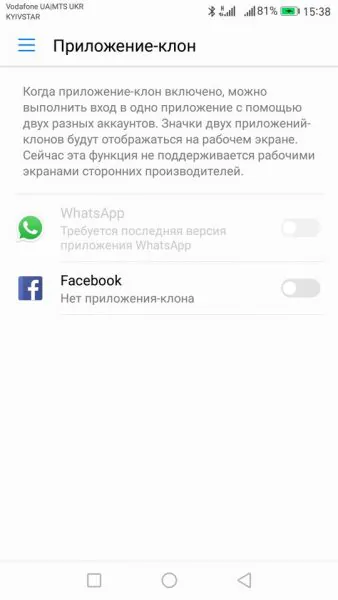
Відповідно, створюється окрема іконка для такого додатка. Але тут поки присутні лише WhatsUp і Facebook. Можливо список програм, які підтримуються, розшириться у фінальній версії оболонки.
Фішки EMUI 5
Варто відзначити наступні вбудовані функції, які є в EMUI 5 для Huawei P9.
Робота з екраном в рукавичках – підвищує чутливість тач-панелі дисплея.
Жести і рухи. Тут є можливість відповісти на дзвінок піднесенням до вуха або набрати номер при відкритому вікні контакту. Крім того, якщо під’єднана Bluetooth-гарнітура, то телефон автоматично переключиться на розмовний динамік при такому русі. Зручно, чорт забирай!
Також телефон зменшить гучність сигналу, коли ви візьмете його в руки і взагалі відключить звук, якщо ви переверне апарат.
Певний набір дій можна виконувати за допомогою постукування або малювання символів на екрані кісточками пальців. Наприклад, робити скріншот звичайний і довгий, включати запис відео з екрану, запускати різні програми та багато іншого.
Серед іншого з’явився режим запуску двох додатків в розділеному екрані. Запустити і вимкнути його можна довгим натисканням на кнопку багатозадачності або провівши кісточкою поперек екрана. Даний режим підтримують не всі програми, але більшість. При цьому можна регулювати висоту зони (1/2, 1/3, 2/3) для кожної програми, просто потягнувши за повзунок роздільник. Або відключити режим, довівши повзунок до краю екрану, залишити на ньому один додаток.
Вбудовані додатки Huawei
Всі додатки від виробника також отримали оновлення зовнішнього вигляду для відповідності дизайну оболонки. Це телефон і контакти, смс, годинник, календар, диспетчер телефону і тем, клієнт електронної пошти. Вони отримали білий фон і легкі керуючі елементи.
Особливо мені подобається в EMUI 5 те, що всі основні дії і доступ в меню налаштувань програми винесені в нижню частину вікон, за ними не потрібно тягнутися вгору на досить великому екрані. Це зручно.
Фірмові віджети також стали повністю прозорим або білими з невеликою прозорістю, щоб не вибиватися із загального стилю інтерфейсу. І вони нарешті позбулися заокруглень на кутах.
Камера
Додаток камери практично не зазнав змін. Принаймні я нічого не помітив. Мабуть в компанії вирішили не ламати те, що і так добре працює.
Головний екран камери, як і раніше, підтримує свайпи – зліва швидке перемикання режимів, праворуч – налаштування камери для фото або відео. Ручні налаштування параметрів можна викликати висунувши повзунок біля кнопки спуску.
До речі, мені здалося, чи дійсно, спуск камери став працювати швидше. А ще камеру можна швидко запустити і зробити моментальний знімок подвійним натисканням гучності вниз з заблокованого стану.
Продуктивність і швидкість роботи
Тут, якщо будь-які зрушення і відбулися, то лише в кращу сторону. Гірше точно не стало. Синтетичні бенчмарки не показують будь-яких істотних змін – все в межах похибки вимірювань.
Інтрефейс смартфона екстремально плавний і просто блискавично швидкий, Huawei P9 з EMUI 5 не гальмує взагалі ніде і ніколи.
Сканер відбитка пальця і раніше спрацьовував моментально, а зараз функціонує, як мені здається, швидше за швидкість думки. І він не помиляється. Ніколи. Якщо це дійсно ваш палець і він зареєстрований в системі.
Автономність
Меню “батарея” зазнало дуже сильних зміни. Пропали режими “розумний” і продуктивний, зникло налаштування “захищені додатки”. Тепер є звичайний режим (працює за замовчуванням),”режим енергозбереження” і “енергозберігаючий”. Останні два якось дуже схожі за назвою, але несуть вони абсолютно різне навантаження. Перший економить заряд акумулятора в фоні шляхом зменшення активності додатків і синхронізації, а також трохи приглушує яскравість підсвічування дисплея. Другий – класичний режим максимального енергозбереження, в якому смартфон стає телефоном і працюють лише вибрані програми, спочатку телефон, смс, контакти і ще можна додати 3 додатки на свій смак.
Якщо раніше можна було визначити необхідні вам програми, які система не могла закривати в фоні, то тепер все навпаки, треба вибрати програми, які будуть закриватися щоразу, коли ви блокуєте екран смартфона. В принципі – суть та сама. Залишаєте лише важливі програми, інші відзначаєте до завершення. Також в процесі роботи, як і раніше, система попереджає вас про енергоємні додатки і їх можна закрити в спеціальному меню.
Що ж відбувається з автономністю на практиці при переході на нову версію ОС? Поки мені здається, що всі розповіді про те, що Android 7 сильно економить заряд батареї – черговий міф. Реально – нічого не змінилося. Huawei P9 працює стільки ж, скільки і на Marshmallow. Можливо, щось ще не дороблено, я не бачу змін через тестовий характер бета-прошивки і щось зміниться у фінальній версії ПЗ. Але чомусь мені в це слабо віриться.
Кастомізація зовнішнього вигляду
Це дуже важливий момент насправді. Тому що, як я вже говорив, коли нова прошивка завантажується вперше і ти бачиш той самий старий EMUI на робочому столі, стає якось трохи сумно. Звичайно, я сподіваюсь, що у фінальній версії прошивки з’являться нові теми. Але на даний момент в бета-версії присутня лише одна локальна і немає можливості завантажувати теми з інтернету.
Проте питання легко вирішується самостійним скачуванням і установкою теми. В інтернеті викладено безліч тем для EMUI в форматі hwt. Качаємо файл і закидаємо його в папку HWThemes, яка знаходиться у внутрішній пам’яті телефону. Дана тема стає доступною для вибору в диспетчері тем. Елементи різних тем можна комбінувати. У EMUI 5 працюють теми для 4-ї версії оболонки. Правда вони не зачіпають шторку і меню налаштувань, змінюються лише значки, шпалери на робочий стіл і вбудовані програми, типу звонилки і смс.
Наприклад, я знайшов кілька матеріальних тем і скомбінував їх найкращим для себе чином, поставив свої шпалери на робочий стіл і закрив питання з оформленням оболонки до кращих часів.
Підсумки
В першу чергу хочу подякувати Huawei за оперативне оновлення мого смартфона до актуальної версії Android. Також, низький уклін за те, що нічого не зіпсували. Навпаки – навіть зробили краще! Незважаючи на статус бета-версії ПЗ я за тиждень не помітив жодних багів в прошивці. Більш того, немає навіть найменших натяків на гальма. Софт працює абсолютно стабільно вже на даному етапі, так що можна сміливо чекати офіційного оновлення зовсім скоро.
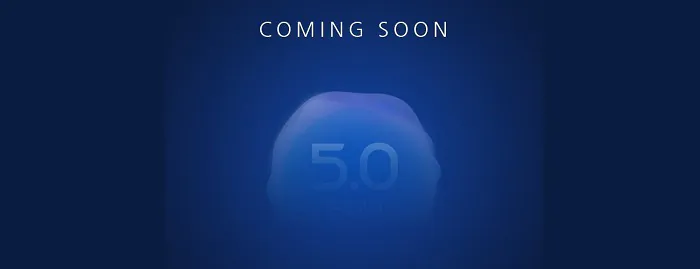
Що стосується EMUI 5.0 – мені сподобалося, бажання повернутися на попередню версію не виникає. Це оновлення є гідним розвитком фірмової оболонки, яка освіжила дизайн інтерфейсу, повністю позбулася від його скевоморфізма, і стала ще більш зручною та ергономічною, а крім того отримала ряд нових функцій. Особисто для мене негативний момент один – новий спосіб відображення повідомлень у статус-барі за допомогою лічильника. Сподіваюся, у фінальній версії оболонки 5.0 можна буде включити там звичне відображення іконок.
Читайте додатково:
- Огляд Huawei P9
- Порівняння фотокамер Huawei P9 vs Xiaomi Mi5 vs Redmi Note 3 Pro
- Битва фотокамер #11 – LG G5se vs Huawei P9
- Досвід використання Huawei P9: особливості зйомки відео